Windows 10 Savjet: Upravljanje radnjama automatske reprodukcije za vanjske uređaje
Microsoft Windows 10 / / March 17, 2020
Ažurirano dana

Windows 10 olakšava postavljanje radnji automatske reprodukcije za vanjske uređaje koje povežete s računalom. I, ima puno više mogućnosti od prethodnih verzija.
Windows 10 olakšava postavljanje radnji automatske reprodukcije za vanjske uređaje koje povežete s računalom. I dok su prethodne verzije sustava Windows omogućavale samo ograničen izbor, Windows 10 vam pruža više mogućnosti koje možete promijeniti u bilo kojem trenutku.
Upravljanje opcijama automatske reprodukcije u sustavu Windows 10
Kao i prethodne verzije sustava Windows, kada priključite uređaj, tj. SD karticu, telefon ili tablet, pojavljuje se izbornik Automatska reprodukcija i pita kako želite da Windows upravlja uređajem. Ako vam se ne pojavljuje stalno iskakanje, možete ga onemogućiti ili postaviti svaki uređaj da radi što želite svaki put kad se spoji.
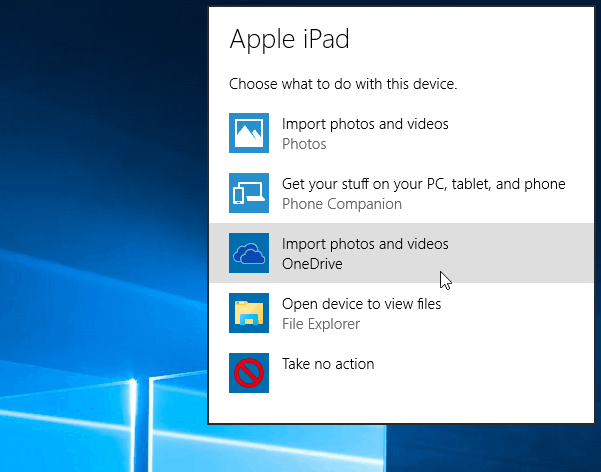
Da biste došli do opcija automatske reprodukcije, idite na Postavke> Uređaji> Automatska reprodukcija. Ili ako imaš "Hey Cortana" omogućeno samo reći:Hej Cortana. Pokreni automatsku reprodukciju " i otvorit će se.
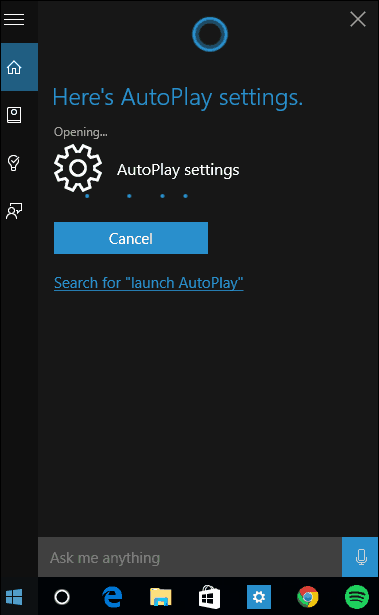
Ovdje imate nekoliko opcija pomoću kojih možete odabrati što će se dogoditi kad uključite svoje uređaje. Ali prvo, ako želite samo isključiti automatsku reprodukciju, a zatim prekidač na vrhu prebacite na Isključeno.
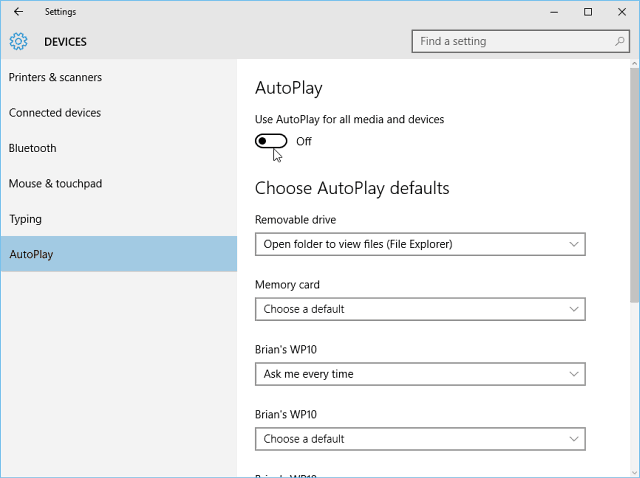
Da biste upravljali onime što Windows 10 radi sa svakim uređajem kada ga uključite, jednostavno odaberite što želite raditi sa svakim od navedenih uređaja. Kao što možete vidjeti u primjeru u nastavku, kad odaberem svoj Windows Phone, mogu odabrati nekoliko različitih radnji. Mogu uvesti fotografije i videozapise s telefona na svoj lokalni pogon ili OneDrive, ne poduzimati ništa, otvarati sadržaj za pregled u File Explorer-u itd. Odaberite opciju koja vam najbolje odgovara.
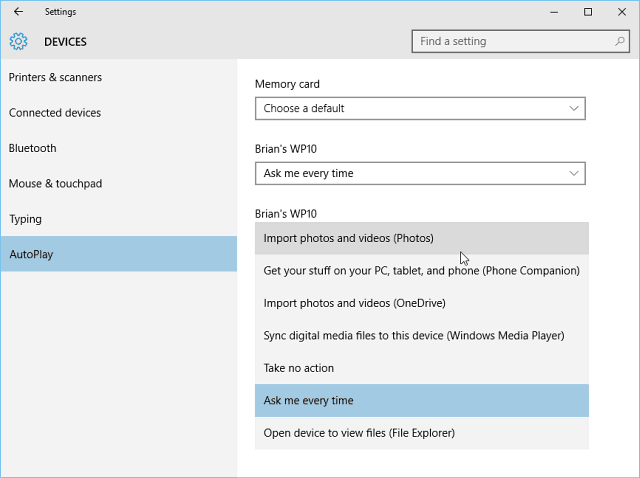
Također je vrijedno napomenuti da još uvijek možete doći do tradicionalne verzije upravljačke ploče. To će vam omogućiti da postavite što se događa za vrste medija i uređaje. To vam, naravno, omogućuje i da potpuno isključite AutoPlay.
Za lansiranje tip:auto Play u okvir za pretraživanje i pritisnite Enter.
Tamo imate verziju Upravljačke ploče, s opcijama koje bi mogle biti poznatije ako ste tek započeli s Windowsom 10 nadogradnja sa sustava Windows 7.
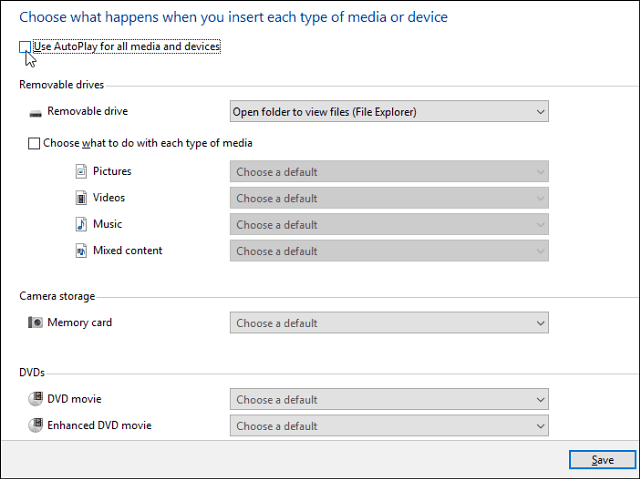
Ako još ne imate Windows 10, možete isključite automatsku reprodukciju u sustavu Windows 8, isto.

